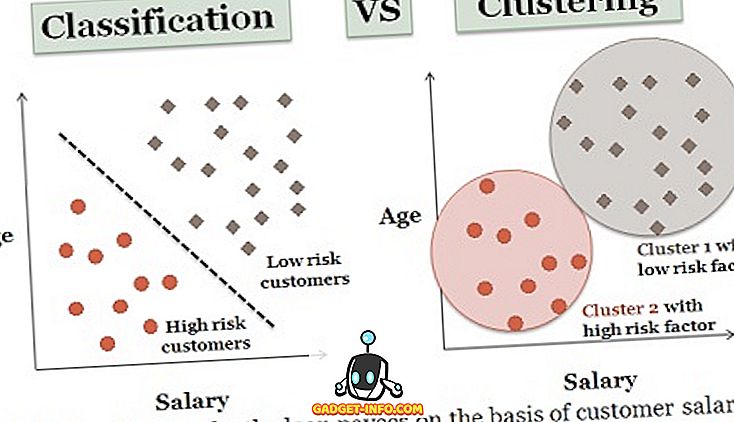Sie stimmen zu, wenn wir sagen, dass wir alle Audioprobleme auf unseren alten Windows-PCs und -Laptops hatten. Es gab zahlreiche Gelegenheiten, bei denen der eingebaute Lautsprecher nicht mehr funktionierte oder die Audiobuchse defekt war. Dann fühlten wir uns ziemlich hilflos. Wenn Sie dasselbe durchmachen, machen Sie sich keine Sorgen, da Sie Ihr Android-Smartphone ganz einfach zu einem Lautsprecher für Ihren Windows- oder Linux-PC machen können. So verwenden Sie Ihr Android-Smartphone als PC-Lautsprecher:
Über dasselbe WiFi-Netzwerk
Hinweis : Voraussetzung ist, dass sowohl Ihr Android-Gerät als auch Ihr PC mit demselben WLAN-Netzwerk verbunden sind. Je nach Netzwerk kann es zu Verzögerungen bei der Wiedergabe kommen.
1. Für diese Methode benötigen Sie die Android-App SoundWire und ihr Windows-Pendant. Laden Sie also die App aus dem Play Store herunter und laden Sie die Windows-Serversoftware herunter .
Hinweis : SoundWire ist für Windows 10/8/7 / XP, Linux und Raspberry Pi verfügbar. Wählen Sie daher den Download entsprechend aus.
2. Wenn die App und die Software auf den jeweiligen Geräten installiert sind, öffnen Sie die SoundWire-Serversoftware unter Windows. Wählen Sie im Dropdown-Menü „ Eingangswahl “ die Option „ Standard-Multimedia-Gerät “.

3. Spielen Sie Musik von einer Software oder über YouTube, Spotify usw. auf Ihrem Windows-PC ab. Überprüfen Sie die SoundWire-Software und die Server- Pegelanzeige, die den auf Ihr Android-Gerät übertragenen Ton anzeigt. Sie können auch die übertragenen Schallpegel erhöhen oder verringern.

4. Öffnen Sie dann die Android-App, stellen Sie den Server auf " Auto locate " und drücken Sie die Schaltfläche " Spiraldraht" . Das glühende Kabel deutet darauf hin, dass die Verbindung hergestellt wurde. Ihr Android-Gerät startet dann die Musikwiedergabe auf Ihrem PC. Die gute Nachricht ist, dass die Musik auch dann weiter abgespielt wird, wenn Sie die App minimieren.

Hinweis : Wenn die Funktion "Automatische Suche" nicht funktioniert, können Sie die Serveradresse in der Serversoftware unter Windows überprüfen und manuell in der Android-App eingeben, um eine Verbindung herzustellen. Falls die Serversoftware die Serveradresse nicht anzeigt, rufen Sie die Eingabeaufforderung auf, geben Sie "ipconfig" ein und drücken Sie die Eingabetaste, um die IPv4-Adresse Ihrer Verbindungen zu überprüfen. Sobald Sie eine Serveradresse eingegeben haben, speichert die App sie und Sie können sie im Serververlauf finden.
Verwendung von USB-, Bluetooth- oder WLAN-Tethering
Mit SoundWire können Sie Ihr Android-Gerät auch als PC-Lautsprecher verwenden, indem Sie die Geräte über USB-, Bluetooth- und WLAN-Tethering anschließen. Der Prozess ist für alle drei Arten gleich, also wie folgt:
1. Richten Sie Bluetooth-, WLAN- oder USB-Tethering von Ihrem Android-Gerät wie gewohnt auf dem Windows-PC ein. Gehen Sie dazu auf Android- Einstellungen-> Mehr-> Tethering & mobiler Hotspot. Sie müssen über eine funktionierende Internetverbindung verfügen. Überprüfen Sie daher die Internetverbindung, wenn das Tethering eingerichtet ist. Spielen Sie nach der Einrichtung beliebige Musik auf Ihrem PC ab.

2. Wenn das Internet einwandfrei funktioniert, müssen Sie zur Eingabeaufforderung gehen und die IPv4-Adresse Ihrer Verbindungen mit dem Befehl "ipconfig" überprüfen, da die Funktion "auto locate" bei dieser Methode nicht funktioniert.
Hinweis : Wenn die IP-Adresse mit 169.254 beginnt, funktioniert das Tethering nicht ordnungsgemäß. Trennen Sie das Tethering und stellen Sie die Verbindung erneut her.

3. Geben Sie die Serveradresse in der Android-App ein und tippen Sie auf die Schaltfläche für die Drahtspule. Sobald der Draht zu glühen beginnt, sollte die Musik wiedergegeben werden. Beachten Sie jedoch, dass die Qualität der Musikausgabe stark von der Netzwerkverbindung abhängt, sodass Sie mit einigen Verzögerungen rechnen können.
SoundWire ist im Grunde eine Audiospiegelungs-App und bietet eine Reihe cooler Zusatzfunktionen wie Audiokomprimierung für bessere Qualität, niedrige Latenzzeiten, Audioaufnahme und mehr. Darüber hinaus kann die App von jeder auf Android verfügbaren Fernsteuerungs-App verwendet werden. Die App ist in einer kostenlosen Version verfügbar, die alle 45 Minuten Anzeigen anzeigt und den Ton pausiert. Die kostenlose Version beschränkt die Komprimierung auf nur 10 Minuten.

Es gibt jedoch eine Vollversion (3, 99 US-Dollar), die unbegrenzte Opus-Audiokomprimierung, Unterstützung für mehrere Clients, Anzeige der Pufferlatenz und das Entfernen von Anzeigen bietet.
Sind alle so eingestellt, dass Ihr Android-Gerät als PC-Lautsprecher verwendet wird?
Die Methode ist ziemlich einfach und abgesehen von der Audioqualität funktionieren die Dinge einwandfrei, insbesondere wenn die Verbindung über WLAN hergestellt wird. Wählen Sie also die WiFi-Methode oder die Tethering-Methode nach Ihren Wünschen und probieren Sie es aus. Teilen Sie uns in den Kommentaren unten mit, wenn Sie Probleme haben.